发布时间:2016-06-03 13: 16: 30
Beyond Compare的合并浏览器支持将一个文件或文件夹的两个不同版本进行变更合并,然后生成一个输出文件或者文件夹,其中颜色编码和部分高亮显示允许您简单并且快速地查看文件之间的差异部分。
在使用Beyond Compare软件进行文本合并操作时,两份文本文件之间的差异字节将会以红色标注显示,如果您想要忽略掉这些差异文本内容直接查看文本之间的相同部分,该如何进行设置呢?
步骤一:打开Beyond Compare软件,选择文本比较会话,打开会话操作界面。单击“打开文件”按钮,选择需要合并的文本。如下图图例所示,文本合并会话视图左右两侧窗格中差异部分用红色标注显示。
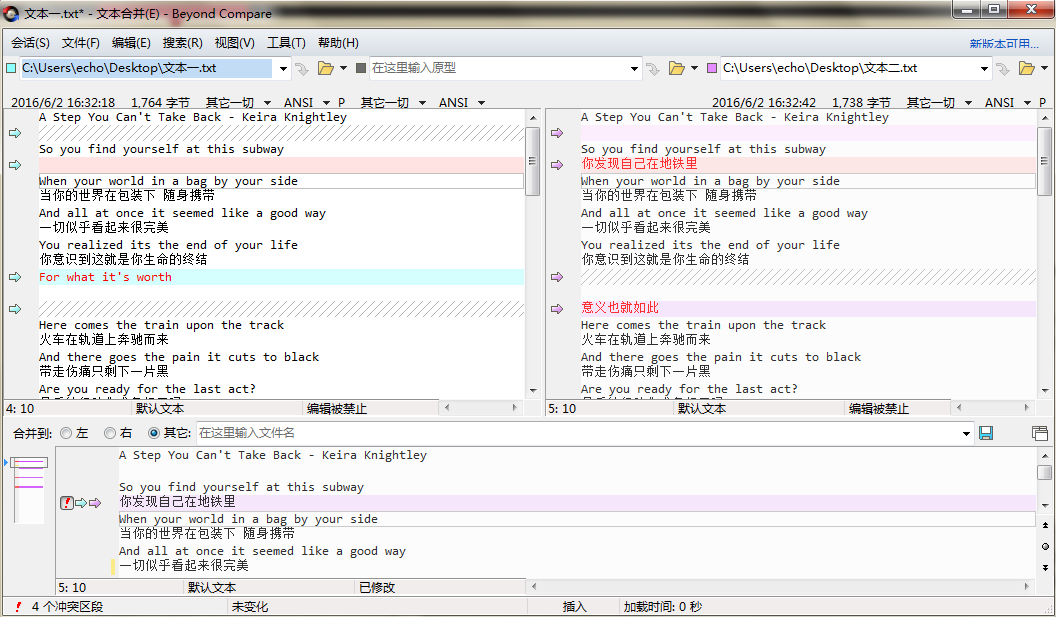
步骤二:单击文本合并会话菜单栏“视图”按钮,在展开的菜单中选择“显示未变化项“选项,其中在视图菜单内还可选择的文本过滤器包括:显示全部、显示更改、显示冲突、显示左右变化等。
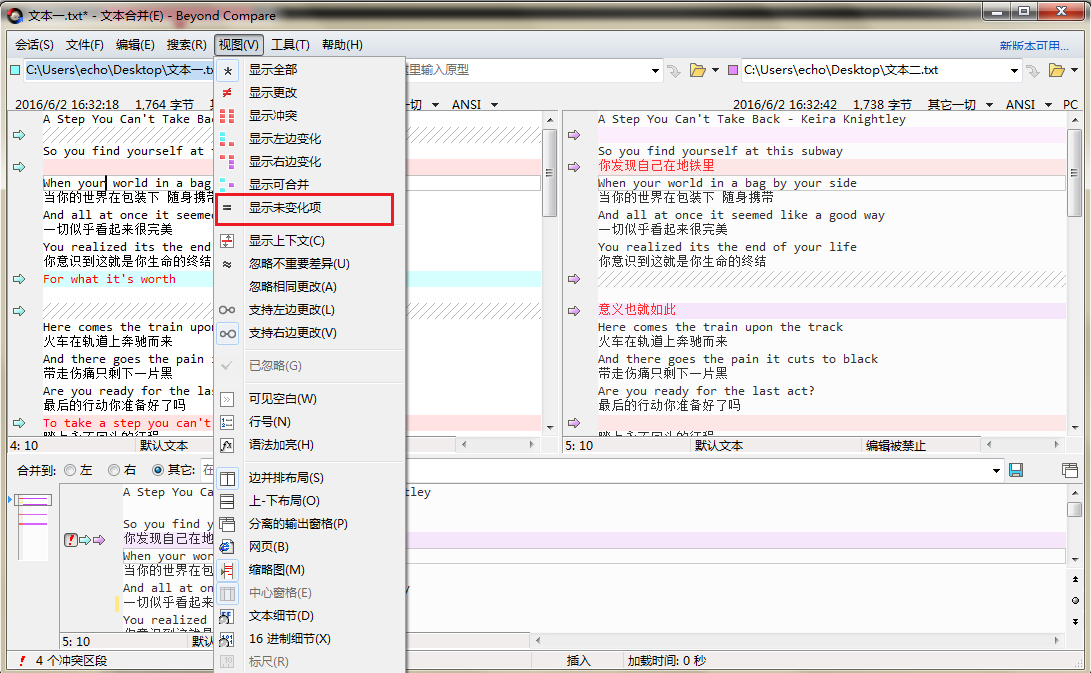
步骤三:再次回到文本合并会话操作界面,视图界面发生变化,文本之间的差异部分均被过滤掉,左右两侧窗格只显示两份文本文件之间的差异部分。
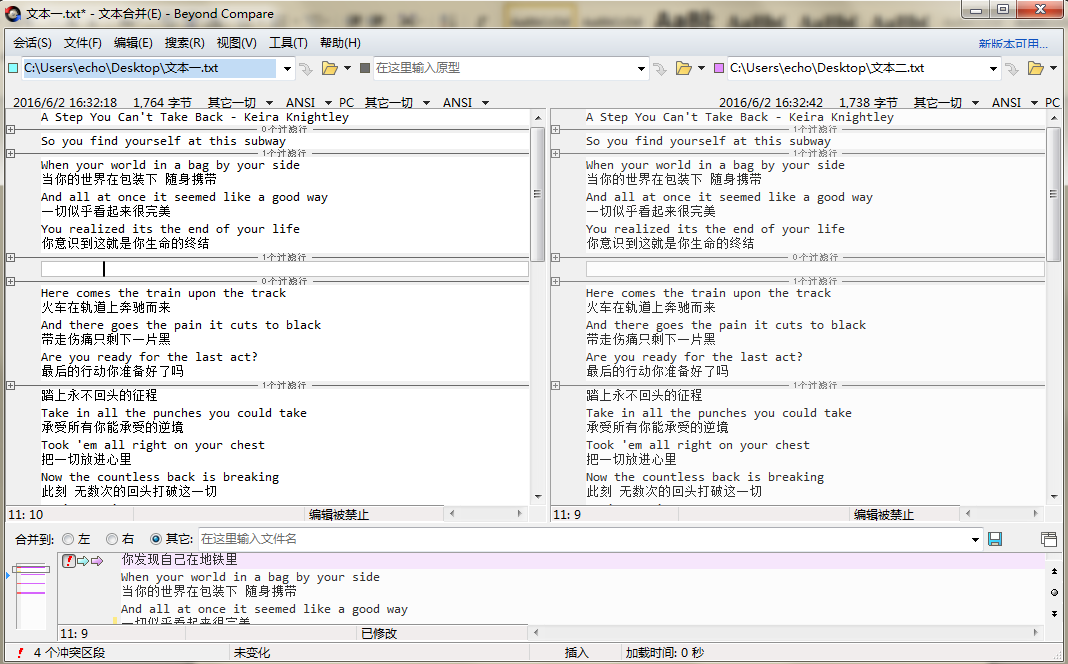
上述内容给大家讲解了,Beyond Compare文本合并只显示相同文本内容的操作方法,您学会了吗?在学会这一技巧后,您可以按照个人合并文本的标准,自主选择文本合并会话窗格的显示内容,当然您也可以选择只查看差异文本部分。如果您想要了解更多Beyond Compare设置过滤器的信息,欢迎参阅教程:Beyond Compare如何设置文件夹显示过滤器。
展开阅读全文
︾